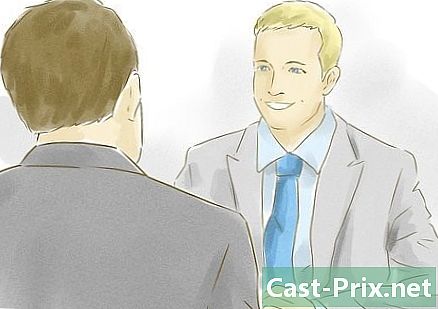כיצד להסיר אפליקציה מחשבון הטוויטר שלו
מְחַבֵּר:
Randy Alexander
תאריך הבריאה:
26 אַפּרִיל 2021
תאריך עדכון:
26 יוני 2024

תוֹכֶן
במאמר זה: הסר יישומים לא רצויים אמת אם הסרת היישום יעילה הפניות
יישומים מסוימים אינם טובים ככל שתחשבו בהתחלה. אם אתה מבחין כי אפליקציה חדשה מטרידה את המנויים שלך על ידי שליחתן הודעות מוזרות או על ידי פרסום דברים שאינך מאשר להם, יתכן שהגיע הזמן להסיר את היישום הזה. התיישב מול מחשבך, מכיוון שתצטרך לגשת לחשבונך במחשב או בטאבלט, כדי למחוק יישומי צד ג '.
בשלבים
חלק 1 הסר יישומים לא רצויים
-
היכנס לחשבונך. יהיה עליך להיכנס לחשבונך במחשב שולחני או מחשב נייד, או בטאבלט, בכדי להסיר גישה ליישומי צד ג 'לחשבונך. לאחר כניסה, חפש את סמל ההגדרות של חשבונך. -
בחר הגדרות סמל. אתה יכול למצוא את Licone בפינה השמאלית העליונה של דף הבית שלך. כברירת מחדל, הסמל מיוצג על ידי תמונת שיניים.- טבעת ההגדרות שלך עשויה להיות מיוצגת גם על ידי ביצה או תמונה של תמונה ממוזערת לבחירתך.
-
עבור לדף הגדרות. לאחר שבחרת בסמל הגדרות החשבון שלך, תראה רשימת אפשרויות. מבין האפשרויות הזמינות, בחר באפשרות שכותרתה הגדרות. -
עבור לדף יישומים. לחץ על האפשרות הגדרות יציג לוח בצד שמאל של המסך עם אפשרויות שונות. גלול לאפשרות יישומים ובחר אותו. האפשרות יישומים תהיה האפשרות השנייה או השלישית מלמטה בדף אפשרויות ההגדרות. -
מצא ומחק את היישום המדובר. על ידי פתיחת דף היישומים תראה רשימת יישומים הקשורים לחשבונך. דפדף באפליקציות האלה כדי למצוא את האפליקציה שברצונך למחוק, ואז לחץ על הכפתור בטל את הגישה.
חלק 2 בדוק אם הסרת היישום אפקטיבית
-
בחר בלחצן בברכה. היכנס לחשבונך באמצעות דפדפן או מחשב ואז לחץ על הכפתור בברכה בדף של. יהיה עליך להתחבר לחשבונך בשולחן עבודה או מחשב נייד, או בטאבלט, כדי לראות אם האפליקציה הוסרה מחשבונך. הכפתור בברכה יכוון אותך לדף הבית של (ללא קשר לדף בו היית) ממנו תוכל לגשת להגדרות החשבון שלך. -
בחר הגדרות סמל. אתה יכול למצוא את Licone בפינה השמאלית העליונה של דף הבית שלך. כברירת מחדל, הסמל מיוצג על ידי תמונת שיניים. בחר בסמל זה כדי לגשת להגדרות החשבון שלך.- טבעת ההגדרות שלך עשויה להיות מיוצגת גם על ידי ביצה או תמונה של תמונה ממוזערת לבחירתך.
-
עבור לדף הגדרות. מרשימת האפשרויות, בחר הגדרות. פעולה זו תפתח חלונית בצד שמאל של הדפדפן עם רשימה של אפשרויות הגדרות. -
עבור לדף היישומים. לאחר מכן בדוק אם הסרת היישום אפקטיבית. בלוח הגדרות, חפש באפשרות יישומים. זה יציג רשימת יישומים הקשורים לחשבון שלך. אם היישום שמחקת כבר לא נמצא ברשימה, המחיקה הייתה אפקטיבית.